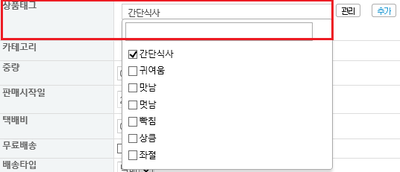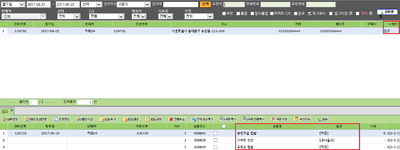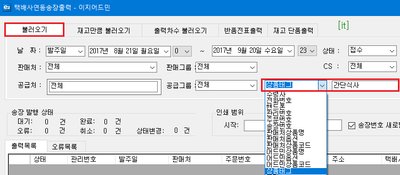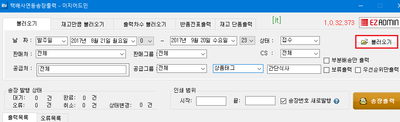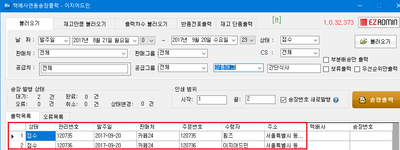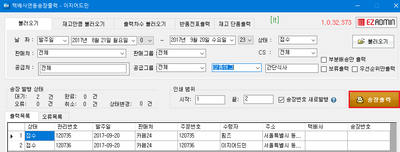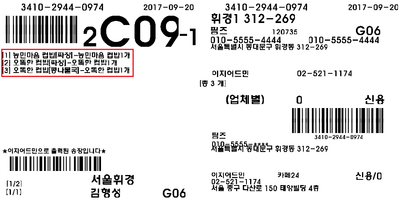"일반적인 송장출력 상품태그 검색"의 두 판 사이의 차이
둘러보기로 이동
검색으로 이동
(새 문서: <br> *'''프리미엄버전''' 택배사연동 송장출력 프로그램에서 재고만큼 불러오기 시 '''상품태그'''를 검색조건으로 활용할 수 있습니다.<br> *...) |
|||
| (같은 사용자의 중간 판 8개는 보이지 않습니다) | |||
| 1번째 줄: | 1번째 줄: | ||
<br> | <br> | ||
| − | *''' | + | *프리미엄이 아닌 '''베이직 버전''' 에서도 택배사연동 송장출력 프로그램 불러오기 시 '''상품태그'''를 검색조건으로 활용할 수 있습니다.<br> |
| − | *상품에 태그가 설정된 특정상품에 대한 송장출력을 | + | *상품에 태그가 설정된 특정상품에 대한 송장출력을 할 수 있습니다. 단, '''주문상품 전체가 상품태그에 해당되는 경우'''에만 불러오기가 가능합니다. |
| − | + | <br> | |
| + | ---- | ||
<br> | <br> | ||
<br> | <br> | ||
| − | |||
<div>__TOC__</div> | <div>__TOC__</div> | ||
| − | |||
| − | |||
<br> | <br> | ||
{|width="1200px" | {|width="1200px" | ||
| 14번째 줄: | 12번째 줄: | ||
| valign=top| | | valign=top| | ||
| − | 1. 상품에 | + | 1. 상품에 태그(간단식사)를 등록 합니다.<br> |
[[상품태그 등록 및 활용 방법]] | [[상품태그 등록 및 활용 방법]] | ||
|| | || | ||
| − | [[File: | + | [[File:skshgnlf1.png|thumb|400px|(확대하려면 클릭)]] |
|} | |} | ||
| 27번째 줄: | 25번째 줄: | ||
| valign=top| | | valign=top| | ||
| − | 2. | + | 2. 상품태그(간단식사)가 설정된 상품의 주문이 확인됩니다. |
|| | || | ||
| − | [[File: | + | [[File:skshgnlf2.png|thumb|400px|(확대하려면 클릭)]] |
|} | |} | ||
| 43번째 줄: | 41번째 줄: | ||
| valign=top| | | valign=top| | ||
| − | 3. 송장출력 프로그램 ''' | + | 3. 송장출력 프로그램 '''불러오기''' 탭에서 태그가 설정된 상품의 송장출력을 위해 '''태그(간단식사)'''를 입력합니다.<br> |
<FONT COLOR = "#0000FF">'''*태그로 등록된 정확한 텍스트를 입력해야 합니다(부분검색 제한)'''</FONT> | <FONT COLOR = "#0000FF">'''*태그로 등록된 정확한 텍스트를 입력해야 합니다(부분검색 제한)'''</FONT> | ||
|| | || | ||
| − | [[File: | + | [[File:skshgnlf4.png|thumb|400px|(확대하려면 클릭)]] |
|} | |} | ||
| 63번째 줄: | 61번째 줄: | ||
|| | || | ||
| − | [[File: | + | [[File:skshgnlf5.png|thumb|400px|(확대하려면 클릭)]] |
|} | |} | ||
| 78번째 줄: | 76번째 줄: | ||
5. 태그가 설정된 상품에 대한 주문건이 불러와 집니다.<br> | 5. 태그가 설정된 상품에 대한 주문건이 불러와 집니다.<br> | ||
| − | *참고 : | + | *참고 : '''주문상품 전체가 해당 상품태그에 포함'''되어야 불러오기가 됩니다. |
|| | || | ||
| − | [[File: | + | [[File:skshgnlf6.png|thumb|400px|(확대하려면 클릭)]] |
|} | |} | ||
| 97번째 줄: | 95번째 줄: | ||
|| | || | ||
| − | [[File: | + | [[File:skshgnlf7.png|thumb|400px|(확대하려면 클릭)]] |
|} | |} | ||
| 113번째 줄: | 111번째 줄: | ||
|| | || | ||
| − | [[File: | + | [[File:skshgnlf8.png|thumb|400px|(확대하려면 클릭)]] |
|} | |} | ||
2017년 12월 4일 (월) 00:57 기준 최신판
- 프리미엄이 아닌 베이직 버전 에서도 택배사연동 송장출력 프로그램 불러오기 시 상품태그를 검색조건으로 활용할 수 있습니다.
- 상품에 태그가 설정된 특정상품에 대한 송장출력을 할 수 있습니다. 단, 주문상품 전체가 상품태그에 해당되는 경우에만 불러오기가 가능합니다.
|
1. 상품에 태그(간단식사)를 등록 합니다. |
|
2. 상품태그(간단식사)가 설정된 상품의 주문이 확인됩니다. |
|
3. 송장출력 프로그램 불러오기 탭에서 태그가 설정된 상품의 송장출력을 위해 태그(간단식사)를 입력합니다. |
|
4. 불러오기 버튼을 클릭합니다. |
|
5. 태그가 설정된 상품에 대한 주문건이 불러와 집니다.
|
|
6. 송장출력 버튼을 클릭합니다. |
|
7. 해당 송장이 출력되는 것을 확인할 수 있습니다. |